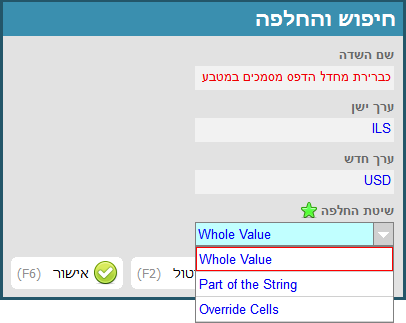טבלאות נתונים בהייפר
לרוחב התוכנה ניתן לזהות שני סוגי טבלאות נתונים:
1. טבלת תוצאות חיפוש / דוח
2. טבלת הזנה
טבלת תוצאות חיפוש / דוח
טבלת תוצאות חיפוש הינה טבלה המציגה רשומות נתונים כפלט של חיפוש.טבלה זו מתאפיינת בצבע גופן שחור ומעליה מוצג מספר הרשומות הנמצאות בטבלה (סך התוצאות שנמצאו בתהליך החיפוש).
הטבלה אינה מאפשרת עריכה, אך בדרך כלל תאפשר גישה אל חלון עריכת הרשומה בלחיצה עכבר כפולה או מקש ה- ENTER על אחת הרשומות.
לדוגמה: בתמונה הבאה ניתן לראות את טבלת תוצאות החיפוש עבור הערך "אבי" בפורטל הלקוחות.
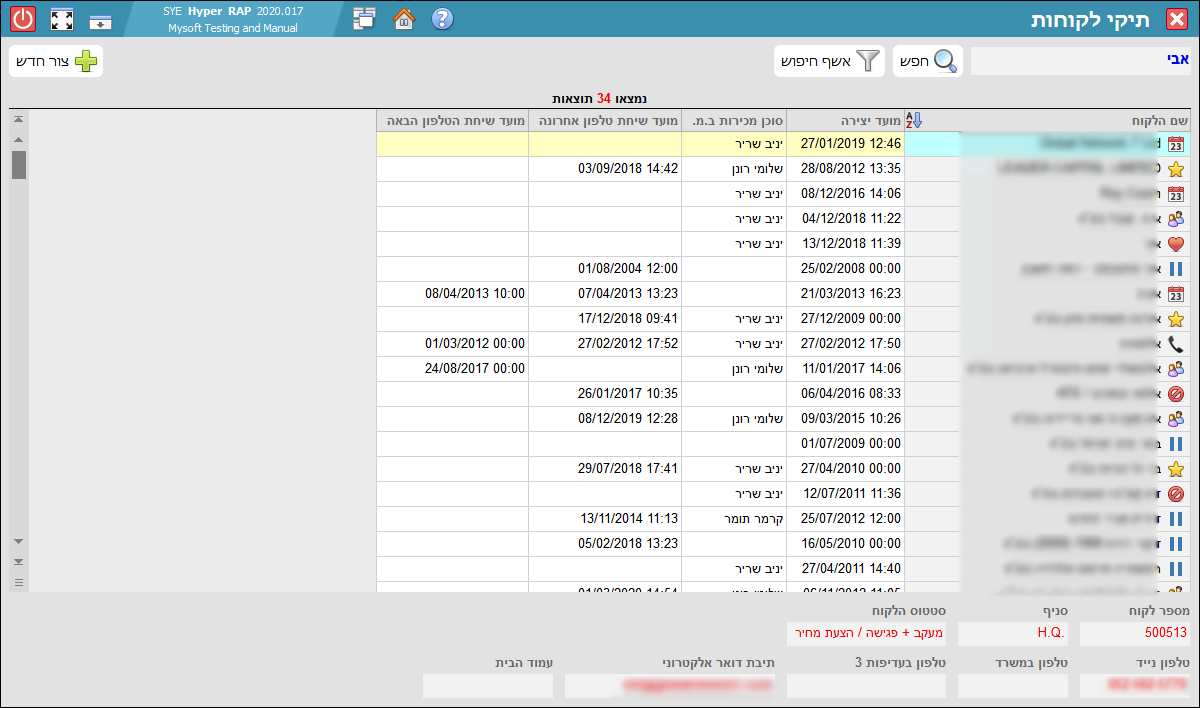
טבלת הזנה
טבלת הזנה הינה טבלה שמטרתה לאגור נתונים והיא מאפשרת למשתמש להזין אליה שורות חדשות,למחוק שורות קימות ולערוך נתונים בתאים קיימים, והכל בהתאם להרשאות המשתמש.
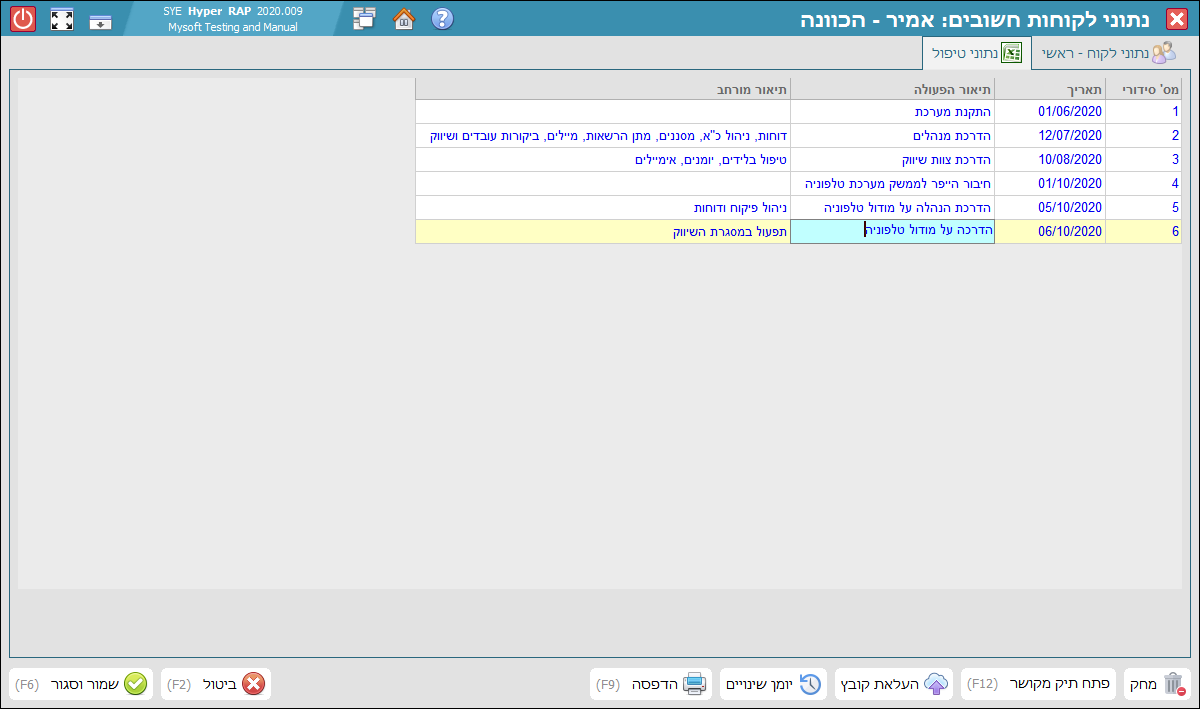
פעולות ומקשים חמים בכל סוגי הטבלאות
הפעולות הבאות רלוונטיות לכל סוגי הטבלאות הקיימות בתוכנת הייפר.שילובי מקשי מקלדת
| מקשים | תיאור הפעולה |
|---|---|
| מקשי חיצים → ← ↑ ↓ | כאשר לא בעריכה - העברת הסמן בין התאים |
| מקש HOME | הקפצת הסמן לתחילת השורה בטבלה (ימינה בממשק עברית או שמאלה בממשק אנגלית) |
| מקש END | הקפצת הסמן לסוף השורה בטבלה (שמאלה בממשק עברית או ימינה בממשק אנגלית) |
| צמד המקשים CTRL + HOME | הקפצת הסמן לתחילת הטור (כאשר לא נמצאים בעריכת התא) |
| צמד המקשים CTRL + END | הקפצת הסמן לסוף הטור (כאשר לא נמצאים בעריכת התא) |
להדרכה נוספת אודות פעולות אפשריות ראה עמוד הדרכה אודות "תפריט האפשרויות"
חיפוש אקטיבי בטבלה
כאשר מוצגת טבלת נתונים ויש צורך לאתר בנתונים הללו ערך ספציפי הקיים באחד התאים, באפשרותך לבצע חיפוש על גבי הטבלה באופן הבא:- קבע את הסמן הכחול על הטור בו נדרש לחפש בלחיצת עכבר יחידה / תזוזה עם לחצני החצים (וודא שאינך במצב עריכה של תא)
- הקלד את הטקסט לחיפוש
- לחץ F3 לביצוע חיפוש חוזר ומציאת הערך הבא
- להפסקה / איפוס החיפוש לחץ על מקש ESC
פעולות ומקשים חמים בטבלאות הזנה
הפעולות הבאות רלוונטיות אך ורק לטבלאות הזנה בהייפר.שילובי מקשי מקלדת
| מקשים | תיאור הפעולה |
|---|---|
| מקש ENTER / לחצן עכבר שמאלי | כניסה לעריכת תא ויציאה מעריכת תא + שמירת השינויים. (בתא מרובה שורות מסוג MEMO, לחצן ה- ENTER יורד שורה) |
| מקש TAB | במצב עריכה - מעבר בין התאים תוך השארת השינויים במידה ובוצעו |
| מקש ESC | יציאה מעריכת תוכן התא ומחיקת השינוי שבוצע |
| צמד המקשים SHIFT + TAB | כאשר התא במצב עריכה - מעבר לעריכת התא הקודם |
| צמד המקשים CTRL + ENTER | הוספת שורה חדשה בתחתית הטבלה |
| צמד המקשים SHIFT + ENTER | הוספת שורה מעל מיקום הסמן (השורה הצהובה) |
| לחצן DELETE | במצב עריכה של התא - מחיקת טקסט לא במצב עריכה - מחיקת השורה המסומנת בצהוב (כולה) בהתאם לטבלה ולהרשאות המשתמש |
| צמד המקשים CTRL + ↑ (חץ מעלה) | לא במצב עריכה - הזזת השורה מקום אחד למעלה בטבלה |
| צמד המקשים CTRL + ↓ (חץ מטה) | לא במצב עריכה - הזזת השורה מקום אחד למטה בטבלה |
| לחיצת עכבר שמאלית על כותרת / ראש טור | הטבלה תבצע מיון של כלל נתוניה מהגדול לקטן ולהפך בהתאם לאותו הטור |
| צמד המקשים CTRL+R | פותח את חלון החיפוש וההחלפה. ראה הדרכה בהמשך. |
להדרכה נוספת אודות פעולות אפשריות ראה עמוד הדרכה אודות "תפריט האפשרויות"
מיון נתוני טבלה
גם בטבלת תוצאות חיפוש וגם בטבלת הזנת נתונים, ניתן לבצע מיון נתונים.המיון אפשרי בשתי תצורות:
- מיון מהיר לפי טור בודד
מבצע מיון לנתוני הטבלה לפי סדר עולה/יורד של הנתונים בטור הנבחר, על ידי לחיצת עכבר שמאלית על כותרת הטור הרצוי.
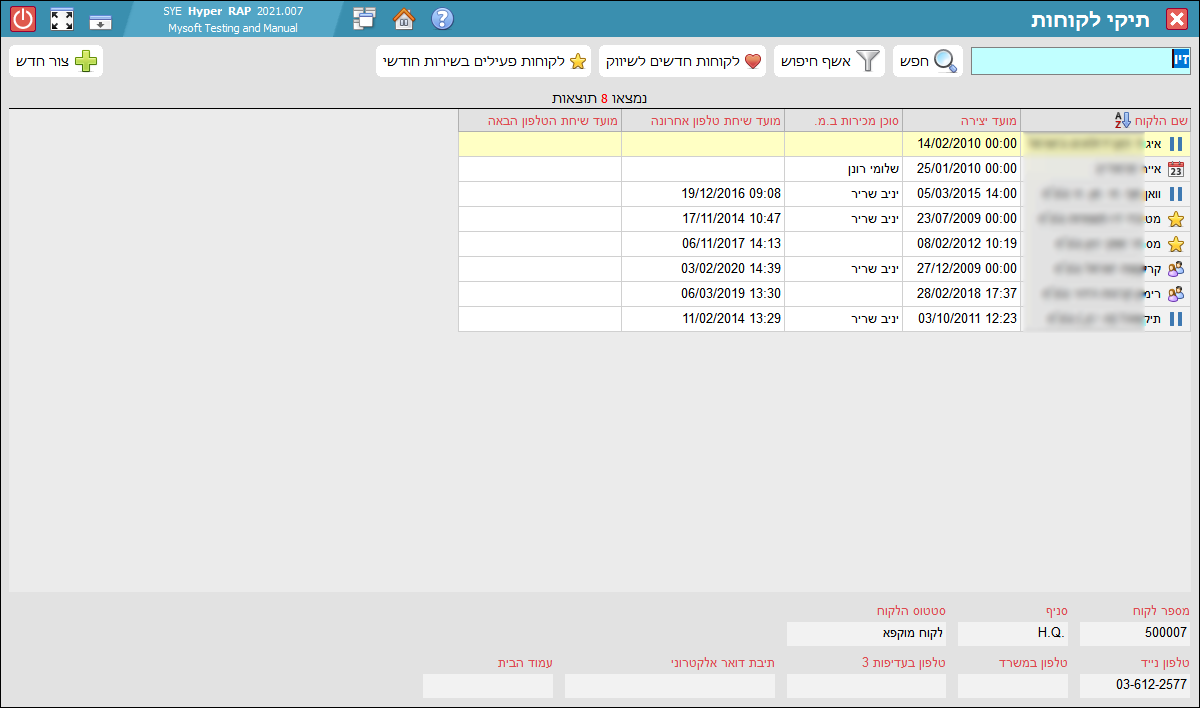
- מיון מתקדם לפי מספר ערכים
מבצע מיון לנתוני הטבלה על פי סדר ההוראות למיון שהוזנו לחלון המיון המתקדם.
לפתיחת חלון המיון המתקדם לחץ לחיצת עכבר ימנית על גבי הטבלה ובחר באפשרות "מיון מתקדם" או הקש CTRL+S.
או הקש CTRL+S.
בחלון מיון המתקדם כל שורה הינה הוראת מיון, אשר יבוצע על פי סדר השורות (הוראות) מהעליונה לתחתונה.

מנגנון החיפוש והחלפה
כמו באקסל גם בהייפר יש מנגנון חיפוש והחלפה, המאפשר לאתר ערכים בטור נבחר ולהחליפם.מנגנון זה מיועד לשימוש בטבלאות ספציפיות, בהן הוגדר בקוד התוכנה כי למשתמשים יש את הרשות לבצע פעולת חיפוש והחלפה של ערכים באותה הטבלה.
דוגמה לטבלה המאפשרת חיפוש והחלפה הוא עמוד עריכת מסד הנתונים, בו המשתמש יכול לבצע חיפוש ועריכה של נתוני הטבלאות השונות בתוכנה.
הפעלת חלון החיפוש מבוצעת ע"י צמד המקשים CTRL+R
| שדה | תיאור הפעולה |
|---|---|
| שם השדה | מציג את שם השדה/טור הנבחר לחיפוש והחלפת הערכים |
| ערך ישן | הערך לחיפוש והחלפה |
| ערך חדש | הערך החדש להשמה במקום הישן |
| שיטת החלפה | Whole Value - מחפש את המחרוזת הישנה כפי שהיא מופיעה (כמילה/משפט שלם) ומחליף אותה בערך החדש Part of String - מחפש את המחרוזת הישנה בתוך מילה ארוכה יותר ומחליף את רצף האותיות מתוך אותה המילה Override Cells - מחפש את המחרוזת הישנה כחלק ממילה או כמילה שלמה ודורס את כל תכולת התא עם הערך החדש |